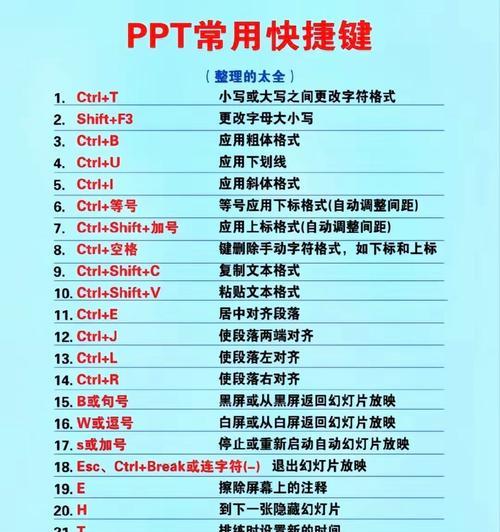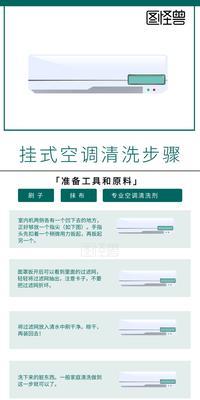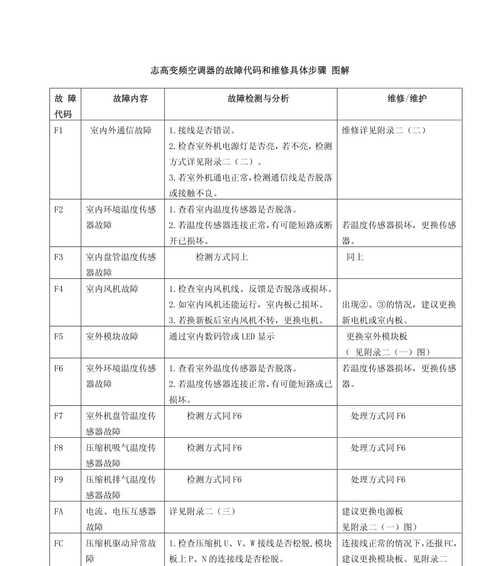在现代计算机操作中,无线键盘以其便捷性和灵活的使用空间赢得了广大用户的青睐。然而,无线键盘的设置对于一些初学者来说可能会遇到一些小麻烦。本文将详细指导您如何在电脑上设置和调整无线键盘,确保您能快速上手,享受无线输入的乐趣。
无线键盘设置前的准备
在开始之前,请确保您的无线键盘已经正确地充电或更换了电池,并确保接收器或内置蓝牙功能的电脑已经开启。以下是连接无线键盘的基本步骤:
1.插入接收器:如果您使用的是2.4GHz无线键盘,通常会附带一个小的USB接收器。请将其插入电脑的USB端口。
2.打开键盘电源:按住无线键盘上的电源按钮,一般标有“ON/OFF”字样,确保键盘开启。
3.配对键盘:多数无线键盘在配对模式下会自动连接电脑。如需手动配对,请参考键盘说明书进行操作。
无线键盘的设置与调整步骤
Windows系统设置无线键盘
步骤1:系统设置
点击“开始”菜单,选择“设置”。
在设置窗口中点击“设备”选项。
在“设备”页面中找到并点击“蓝牙和其他设备”或“鼠标和键盘”,依据您的系统版本而定。
步骤2:添加设备
在“蓝牙和其他设备”页面,点击“添加蓝牙或其他设备”按钮。
在弹出的设备列表中选择“蓝牙”并按提示搜索键盘。
当找到您的无线键盘时,选择它并点击“连接”。
步骤3:调整键盘设置
连接成功后,您可以在“蓝牙和其他设备”页面看到您的键盘,点击进入设置。
在此页面,您可以调整键盘的响应速度、电源管理等高级选项。
macOS系统设置无线键盘
步骤1:系统偏好设置
点击屏幕顶部的苹果菜单,选择“系统偏好设置”。
在系统偏好设置窗口中,点击“键盘”。
步骤2:蓝牙设置
切换到“蓝牙”选项卡。
开启蓝牙并让电脑搜索可连接的蓝牙设备。
在搜索列表中找到您的无线键盘,选择后点击“连接”。
步骤3:高级选项调整
确认键盘连接后,您可以在“键盘”设置中调整各种按键的功能,如快捷键、输入速度等。
常见问题解答与实用技巧
常见问题解答
问:如果无线键盘无法连接怎么办?
答:首先确认键盘和电脑的蓝牙是否开启。其次检查是否有其他设备干扰,尽量保持键盘和电脑较近的距离,避免信号被遮挡。尝试重启键盘和电脑,重新配对。
问:无线键盘按键不灵敏,怎么办?
答:检查电源是否充足,更新电脑的键盘驱动程序,或重新设置电源管理选项,确保键盘不会因为节省电源而进入休眠模式。
实用技巧
电池寿命管理:如果您的无线键盘使用电池供电,尽量使用品牌电池,并注意定期更换电池以保证最佳性能。
使用组合键:无线键盘通常也支持各种快捷键组合。熟悉并使用它们,可以大幅提升工作效率。
设置和调整无线键盘并不复杂。只要遵循本文中提供的详细步骤,无论是Windows系统还是macOS系统用户,您都可以轻松地将无线键盘连接到电脑,并进行个性化设置。遇到问题时,不要忘记我们提供的常见问题解答和实用技巧。现在,您可以开始享受无线键盘带来的便捷与舒适了。